Selv om Windows 8 tilbyr mye mertilpasningsalternativer når det gjelder grafikk enn de tidligere versjonene av Windows, har vi fremdeles sett mange verktøy som Custom Tiles Maker, Charms Bar Customizer og Skip Metro Suite som lar oss tilpasse brukergrensesnittet enda mer. Låseskjermen og påloggingsskjermen er to forskjellige grensesnitt i Windows 8; førstnevnte lar deg app vise varsler, gjeldende klokkeslett og dato, internettforbindelse og batteristatus, mens sistnevnte lar deg velge en konto for å logge deg på systemet. Som standard lar Windows 8 deg endre bakgrunnsbildet for låseskjerm (sjekk guiden vår her). Det er imidlertid ingen alternativer for å finjustere påloggingsskjermen, og den er satt til å være den samme som bakgrunnen på startskjermen. I denne guiden vil vi vise deg hvordan du endrer fargen på påloggingsskjermen uavhengig av bakgrunnsfargen på startskjermen, ved å bruke et Windows Registry-hack.
Det er fremdeles ingen måte å angi et tilpasset bakgrunnsbildesom påloggingsskjermbakgrunn, men fargen kan endres ved hjelp av følgende metode. Siden denne metoden innebærer å opprette og redigere registernøkler, anbefaler vi at du oppretter et Windows Restore-punkt for å gå tilbake til opprinnelig tilstand, i tilfelle noe skulle gå galt.

Først av alt, åpne startskjermbilde og skriv inn "regedit" for å søke etter Windows Registry Editor, eller åpne Kjør-dialogboksen, skriv inn "regedit" og trykk Enter.
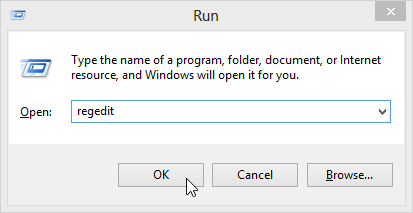
Gå til følgende nøkkel i Registerredigering.
HKEY_LOCAL_MACHINESOFTWAREMicrosoftWindowsCurrentVersionExplorer
Under Explorer-nøkkelen må du opprette en ny registernøkkel med navnet 'Accent'. Høyreklikk Explorer-tasten, gå til Ny og velg Nøkkel for å opprette en ny registernøkkel.
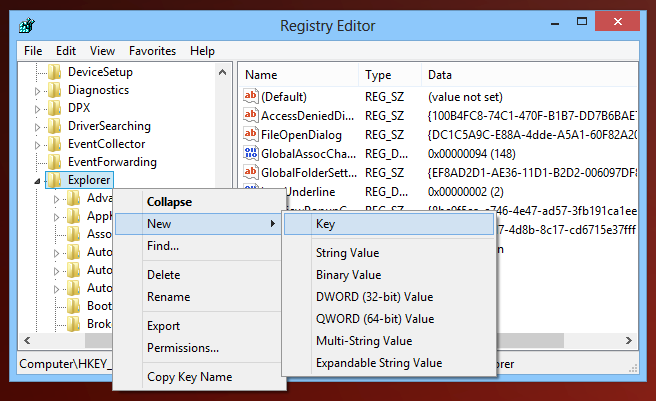
Når du er opprettet, åpner du denne registernøkkelen, oppretter ennye DWORD (32-biters) verdi og navngi den som “StandardColorSet”. Rediger DWORD-verdien (32-biters) og sett verdidataene til alt mellom 2 og 24. Velg Desimal som base for verdidataene.
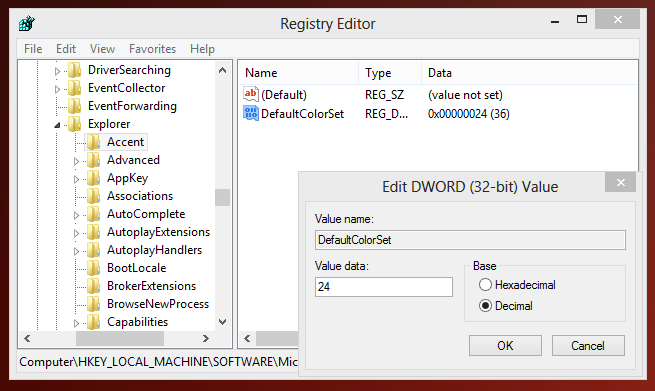
Bare lukk registerredigereren og start på nyttbruke endringene. Du kan også logge av og logge deg på datamaskinen for at endringene skal tre i kraft. Påloggingsskjermen skal nå ha den nye bakgrunnsfargen basert på verdien du valgte. Du kan alltid redigere nøkkelen for å eksperimentere med forskjellige verdier til du finner den du liker best.
[via Windows]













kommentarer